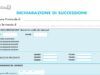Programmi per successione
In questo momento particolarmente difficile stai affrontando numerose pratiche burocratiche e una di queste è la Dichiarazione di Successione. Forse già sai che è possibile fare tale Dichiarazione tramite un ufficio competente dell’Agenzia delle Entrate o tramite un intermediario abilitato, tuttavia, sai anche che il metodo più veloce e comodo è sicuramente quello di farla in via telematica.
Ad ogni modo, se ora sei su questa pagina del mio sito Internet, deduco che probabilmente non sai bene come muovere i primi passi per riuscire a cavartela da solo. Beh, se questa è la situazione in cui ti ritrovi, non ti devi preoccupare, perché ci sono qua io e ora ti sto per parlare dei programmi per successione che puoi ottenere per il tuo computer e che ti possono aiutare in queste complicate pratiche.
Detto tutto ciò, prenditi il tempo che ritieni necessario e continua pure a leggere cosa ho da proporti qui di seguito. Sono sicuro che con un po’ di attenzione riuscirai nel tuo intento. A questo punto, a me non resta altro che augurarti una buona lettura e spero che io possa esserti almeno un po’ d’aiuto.
Indice
Programmi per successione telematica
Possiamo ora passare alla parte pratica di questa mia guida e andare dunque a scoprire insieme quali sono i programmi per successione telematica che puoi utilizzare direttamente dal tuo computer. Alcuni sono gratuiti, mentre altri sono a pagamento. Comunque sia, non si tratta di programmi particolarmente complicati da installare e usare. Prima di proseguire, però, ci tengo a dirti che, benché questi programmi possano tornare molto utili per ottenere la Dichiarazione di Successione, è sempre meglio rivolgersi a una figura competente in materia Maggiori informazioni le puoi trovare su questa pagina del sito ufficiale dell’Agenzia delle Entrate.
Programma successione Agenzia Entrate
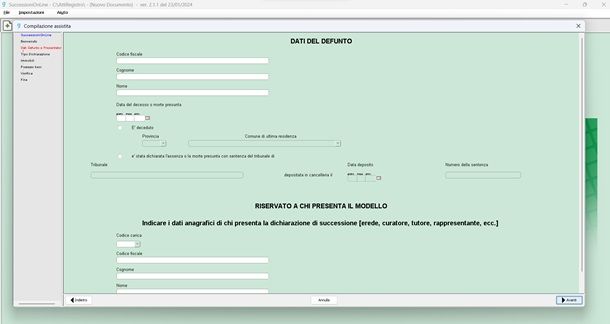
Il primo software di cui ti voglio parlare è il programma successione Agenzia Entrate. Si tratta di un programma per successione gratis che puoi scaricare dal sito ufficiale dell’Agenzia delle Entrate e usare su Windows, macOS e Linux.
Qui di seguito ti illustrerò le procedure da seguire per quanto riguarda il sistema operativo Windows, ad ogni modo, i passaggi sono molto simili anche sulle altre piattaforme. Detto questo, come prima cosa devi scaricare la versione più recente di Java Virtual Machine, che è indispensabile al fine di eseguire il software per la Dichiarazione di Successione. Ti ho spiegato in dettaglio come fare nella mia guida su come installare Java.
Una volta che hai correttamente installato Java, recati su questa pagina del sito dell’Agenzia delle Entrate e clicca sul link Dichiarazione di successione che trovi a seguito della scritta Indipendentemente dal sistema operativo, per accedere al software di compilazione selezionare il link. Ora dovresti aver già scaricato un file con estensione .jnlp.
Adesso apri il file con estensione .jnlp che hai appena scaricato e clicca su Esegui per iniziare l’installazione del software. Fatto questo, clicca su Avanti e dovresti ora già ritrovarti davanti alla schermata del programma per fare la Dichiarazione di Successione.
Dunque, metti il segno di spunta in corrispondenza della voce Soggetto che presenta la Dichiarazione per proprio conto oppure Intermediario, riempi poi il campo Codice Fiscale soggetto che assume l’impegno a trasmettere la Dichiarazione e clicca su Fine.
Fatto questo, puoi ora iniziare a compilare la Dichiarazione cliccando su File in alto a sinistra e selezionando poi Nuova Dichiarazione. A questo punto, non ti resta che compilare tutti i moduli con le informazioni che ti vengono richieste. Una volta che avrai finito di compilare il tutto, potrai sottoporre il documento direttamente all’Agenzia delle Entrate.
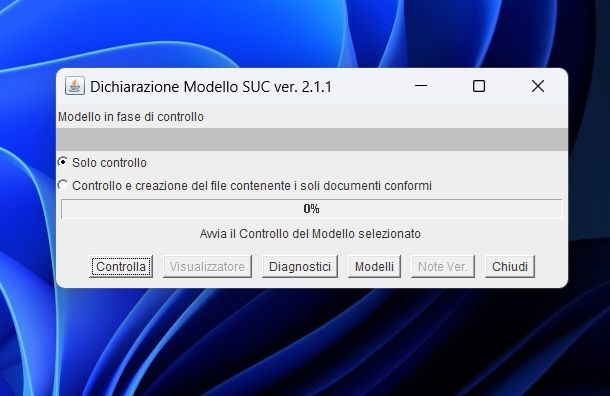
Ci tengo inoltre a informarti che Agenzia delle Entrate mette a disposizione degli utenti anche un software di controllo che serve per l’appunto a effettuare un controllo dei documenti al fine di trovare eventuali errori o incongruenze. Se sei interessato, puoi scaricare tale programma tramite questa pagina del sito dell’Agenzia delle Entrate. Lo puoi ottenere espandendo il menu denominato Utenti non abilitati al Servizio Telematico e cliccando sul link Procedura di controllo “Dichiarazione di successione”.
Una volta fatto questo, apri il file .jnlp che hai appena scaricato e dovresti così ritrovarti subito davanti all’interfaccia del programma. Per utilizzarlo, tutto quello che devi fare è selezionare Solo controllo oppure Controllo e creazione del file contenente i soli documenti conformi e cliccare poi sul pulsante Controlla. A questo punto dovrai selezionare dal tuo computer il file da controllare.
Se hai bisogno di qualsiasi chiarimento circa l’utilizzo dei programmi sopracitati o nella compilazione di qualche dato, consulta pure questa pagina del sito dell’Agenzia delle Entrate e scarica i due file in PDF denominati Istruzioni fascicolo 1 e Istruzioni fascicoli 2, ti torneranno molto utili per portare a termine le operazioni.
DeCuius (Windows)
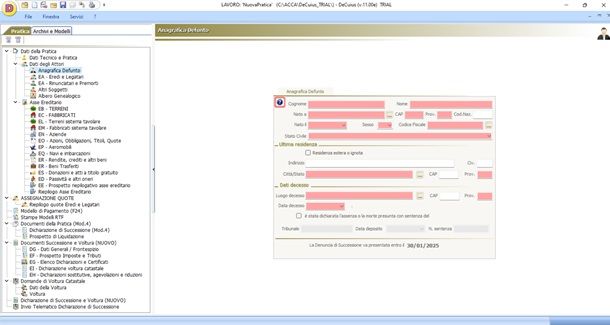
Un secondo software che ti permette di fare la Dichiarazione di Successione si chiama DeCuius ed è disponibile solamente per sistemi operativi Windows. Si tratta di un programma a pagamento (299 euro) che mette però a disposizione una versione di prova gratuita per 30 giorni.
Rispetto al software ufficiale dell’Agenzia delle Entrate, tramite DeCuius è possibile effettuare alcune particolari operazioni in più, come ad esempio la gestione delle successioni aperte prima del 3 ottobre 2006 o avere anche un’assistenza da remoto. Tutte le informazioni sulle differenze tra i due software le puoi trovare su questa pagina del sito ufficiale di DeCuius.
Detto questo, se desideri scaricare il software in oggetto, accedi a questa pagina del sito Internet di DeCuius e clicca su Usalo Gratis. Metti ora il segno di spunta in corrispondenza della voce Accetto integralmente le condizioni e i termini di uso e clicca su Download trial. Ora ti viene chiesto di effettuare l’accesso o di registrare un account apposito. Puoi crearne uno tramite la tua email oppure puoi usare il tuo account Google, account Facebook, account Apple, account X (Twitter) o account LinkedIn.
Una volta che hai creato il tuo account, verrai riportato alla pagina di download del programma. Apponi ora il segno su Sì o No a seguito della domanda Hai già il software? e poi prosegui mettendo il segno di spunta su una delle risposte che ti vengono proposte più in basso e infine clicca su Scarica la trial.
Ora attendi che il file .exe venga scaricato sul tuo computer e poi aprilo. Fai ora clic su Sì per proseguire e dovresti subito ritrovarti davanti alla schermata di installazione del software. Scegli ora il percorso in cui installare il programma e poi clicca su Installa in basso a destra.
A questo punto attendi che l’operazione vada a termine e poi clicca su Fine. Fatto ciò, il programma ti propone subito di acquistare la versione definitiva del software, tuttavia, puoi sempre cliccare in basso su Avvia TRIAL per proseguire con la versione di prova.
Fatto questo, dovresti ora ritrovarti davanti alla schermata principale del programma e puoi quindi già iniziare a fare la tua Dichiarazione cliccando su File in alto a sinistra, poi su Nuovo e scegliendo poi dove salvare il file all’interno del tuo computer. Ora non ti resta altro che selezionare la tipologia di documento che hai intenzione di compilare tramite il menu a sinistra e procedere poi con la compilazione dei moduli proposti.
Una volta che hai compilato tutto oppure se vuoi semplicemente salvare il tuo lavoro, clicca in alto a sinistra su File e poi sulla voce Salva in modo da sovrascrivere il file che hai già creato. Puoi anche decidere di cliccare su Salva con nome per creare un nuovo file.
Come ti ho già accennato, il programma, dopo la versione di prova gratuita, richiede un pagamento se vuoi continuare a utilizzarlo. Per tua informazione, il costo della licenza è di 299 euro iva esclusa. Per qualsiasi dubbio o problema nell’utilizzo del software, non esitare a visitare questa pagina del sito ufficiale di DeCuius nella quale puoi trovare i numeri dell’assistenza, dei video tutorial su come usare il programma e anche il forum tramite il quale ti puoi confrontare con altri utenti.
DE.A.S. (Windows)
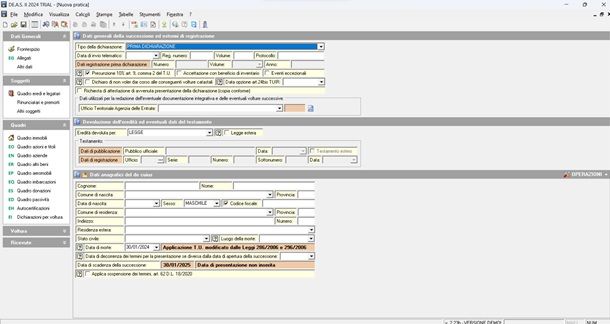
Un altro software che ci tengo a portare alla tua attenzione e che ti permette di compilare la Dichiarazione di Successione si chiama DE.A.S. ed è disponibile per sistemi operativi Windows. Si tratta di un programma per calcolare successione a pagamento che mette però a disposizione anche una demo gratuita.
Se vuoi dunque iniziare a usare il programma, accedi a questa pagina del sito Internet ufficiale di DE.A.S e clicca su DOWNLOAD DEMO. Ti viene ora mostrata una finestra nella quale ti viene detto che è necessario effettuare l’accesso per scaricare la demo. Clicca quindi su Accedi per procedere. A questo punto, compila tutti i campi richiesti per completare la registrazione e poi apponi il segno di spunta per accettare le condizioni sulla privacy e clicca su REGISTRATI.
Una volta che hai completato la fase di registrazione, torna nella pagina di download della versione di prova del programma e ora ti verrà proposto di cliccare sul pulsante INVIA EMAIL per ricevere il link contenente la versione di prova del software sull’email che hai scelto in fase di registrazione al sito. Accedi dunque alla email in questione e clicca sul link che trovi nel corpo della stessa per iniziare il download del file .exe.
Una volta che il download è finito, apri pure il file d’installazione e clicca su Sì per procedere. Adesso clicca sul pulsante Avanti. Metti il segno di spunta in corrispondenza della voce Accetto i termini del contratto di licenza e clicca ancora su Avanti. Scegli ora il percorso in cui installare il software e clicca su Avanti. Scegli adesso se creare o meno una cartella nel menu Avvio/Start e clicca su Avanti. A questo punto, scegli se creare un’icona sul desktop e/o nella barra di Windows e clicca su Avanti. Fatto tutto ciò, clicca su Installa.
Una volta finita l’installazione del programma clicca su Fine. Ora clicca su AVVIA IN MODALITÀ TRIAL e poi clicca su File in alto a sinistra e poi su Nuova… per cominciare a compilare la tua prima Dichiarazione. Quando hai finto di compilare i dati, clicca pure su File in alto a sinistra, poi su Salva, dai un nome al file e scegli dove salvarlo all’interno del tuo computer.
Per qualsiasi problema circa utilizzo del software, vai pure su questa pagina del sito ufficiale di DE.A.S. nella quale puoi trovare video e manuali ufficiali che ti mostrano come utilizzare il programma. Come ti ho poi già accennato, il programma è a pagamento una volta che è scaduta la versione di prova. Per tua informazione, la licenza del software ha un costo di 350 euro (salvo promo).

Autore
Salvatore Aranzulla
Salvatore Aranzulla è il blogger e divulgatore informatico più letto in Italia. Noto per aver scoperto delle vulnerabilità nei siti di Google e Microsoft. Collabora con riviste di informatica e cura la rubrica tecnologica del quotidiano Il Messaggero. È il fondatore di Aranzulla.it, uno dei trenta siti più visitati d'Italia, nel quale risponde con semplicità a migliaia di dubbi di tipo informatico. Ha pubblicato per Mondadori e Mondadori Informatica.